
Keenetic Extra DSL AC1200 MODEM KURULUMU NASIL YAPILIR? Keenetic Extra DSL AC1200 MODEM ÖZELLİKLERİ NELERDİR? Keenetic Extra DSL AC1200 KABLOSUZ MODEM AYARLARI NASIL YAPILIR? Keenetic Extra DSL AC1200 MODEM ŞİFRESİ NEDİR?
Keenetic Extra DSL AC1200 modemler ADSL/VDSL yada Fiber bağlantılar için tasarlanmış şık görünümü kablosuz modemlerdir. Modem üzerinden 100 mbite kadar internet bağlantısı almak mümkündür. Keenetic Extra DSL AC1200 modem üzerinden eş zamanlı olarak 2,4ghz ve 5ghz frekans bandında wifi sinyali almak mümkündür.
Modem özelliklerini kısaca tanıdığımızda göre modem kurulum adımlarına geçebiliriz. Modem kurulumuna geçmeden önce modem ve bilgisayar arası bağlantılarınızın doğru yapılandırıldığından emin olunuz. Hatalı yapılan bağlantılarda modeminizin dsl ışığı sabitlenmeyeceği için bağlantı sağlanamayacaktır.
Bilgisayar ve Modem Arası Bağlantı Şemasına Buradan Ulaşabilirsiniz
Modem bağlantılarınızı yukarıdaki şemaya uygun olarak yapılandırdı iseniz kurulum adımlarına geçebiliriz.
Modem arayüzüne kablosuz ve kablolu olmak üzere iki şekilde ulaşabilirsiniz. Eğer elinizde Ethernet kablonuz var ise Ethernet bağlantısı üzerinden kurulum yapmanızı öneririz. Ethernet kablosu kullanıyor iseniz direkt olarak web tarayıcı ekranına geçebilirsiniz. Eğer kurulumu cep telefonu üzerinden ya da kablosuz olarak yapmak isterseniz aşağıdaki adımları izleyebilirsiniz.
Bilgisayarınız sağ alt köşesinde yer alan kablosuz ağ simgesine tıklayınız. Açılan kablosuz ağlar içerisinden modeminizin arka etiket bölümünde yer alan kablosuz ağ ismi üzerine tıklayınız.
Cep telefonu üzerinden kurulum yapıyor iseniz kablosuz ağları taratınız. Karşınıza çıkan kablosuz ağ isimleri içerisinden modem arka etiket bölümünde yer alan kablosuz ağ ismi üzerine tıklayınız.
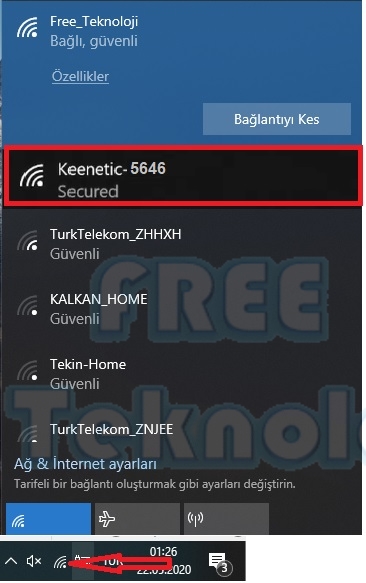
Modemin fabrika çıkış kablosuz ağ adı ve şifresi modemin arka etiket bölümünde yer almaktadır. Kontrol ederek yazabilirsiniz.
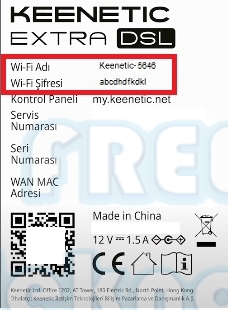
Modem bağlantınızı kablolu ya da kablosuz olarak bağladı iseniz web arayüzüne ulaşmayı deneyebiliriz. Modem arayüzüne “my.keenetic.net “ ya da 192.168.1.1 olarak giriş yapabilirsiniz.
Web tarayıcınızın adres satırına 192.168.1.1 yazarak enter butonuna basınız. Modem ilk kez kurulacak ise şifre sormayacaktır. Daha öne kurulmuş ise kullanıcı adı ve şifre isteyen ekran gelecektir. Kullanıcı adı:admin Şifre: daha önce belirlediğiniz şifre olarak yazılmalıdır. Şifrenizi hatırlamıyor iseniz bu durumda modeminizi resetleyerek fabrika ayarlarına alabilirsiniz.
MODEM RESETLEME ADIMLARINA BURADAN ULAŞABİLİRSİNİZ
Karşınıza gelen ekranda dil seçeneğini seçerek “Kurulum Sihirbazını Başlatın” seçeneğini seçiniz.
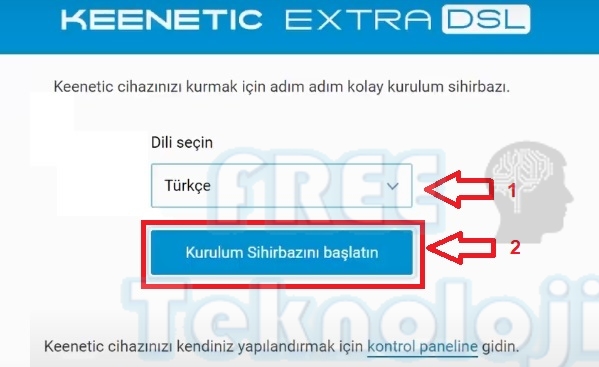
Lisans sözleşmesini kontrol ederek “KABUL ET” butonuna basınız.
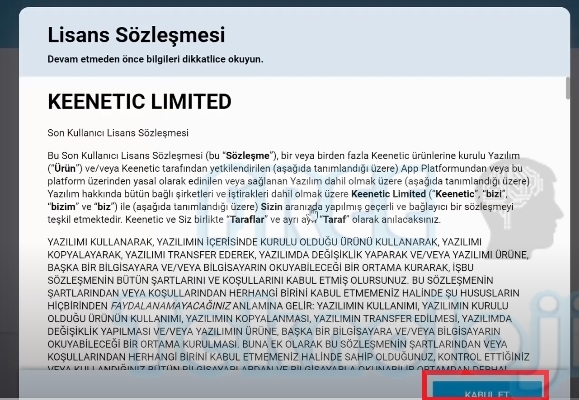
Yeni gelen ekranda modeminiz için bir yönetici şifresi oluşturunuz. Bu şifre modem arayüzüne girişte lazım olacağı için unutmayacağınız bir şifre belirleyiniz. “Devam Et” butonuna basınız.
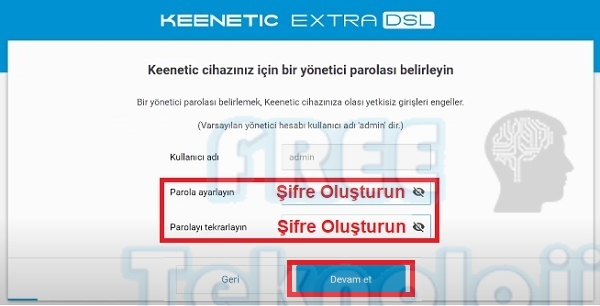
ADSL ya da VDSL seçeneğine tıklayarak “Devam Et” butonuna basınız.
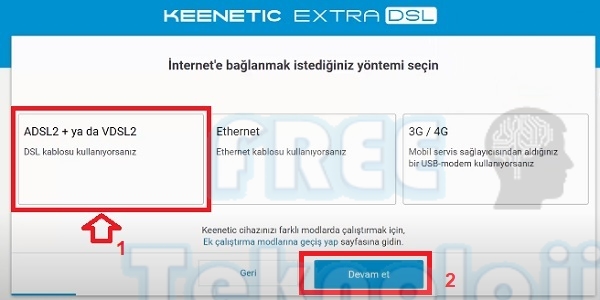
Ülke seçeneğine Türkiye seçiniz. Sağlayıcı bölümünü Any ISP olarak bırakınız. Giriş ve şifre bölümlerine servis sağlayıcınızdan almış olduğunuz kullanıcı adı ve şifre bilgilerinizi yazınız. Kullanıcı adınızın sonunda servis sağlayıcılara göre değişkenlik gösteren @domain adınızı yazmayı unutmayınız.
Tüm Servis Sağlayıcılara Ait Domain Adreslerine Buradan Ulaşabilirsiniz
Kullanıcı adı ve şifre işlemlerinin ardından Devam Et butonuna basınız.
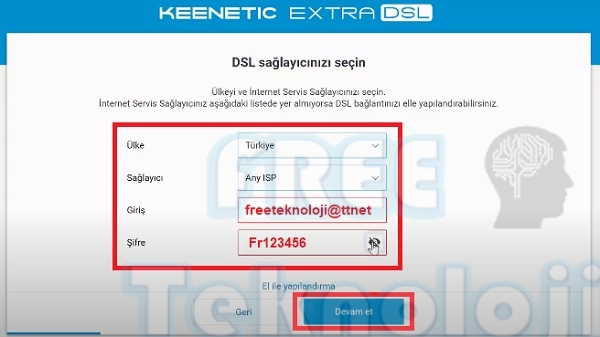
İnternet bağlantı ayarlarının kaydedilmesi ve yeni güncellemelerin çekilmesi için kısa bir süre bekleyiniz.

İşlemler bittiğinde aşağıdaki şekilde bir ekran gelecektir. Bu ekran ayarlarınızın doğru olduğunu ve en son sürümün güncellendiğini belirtmektedir. Devam Et butonun basınız.
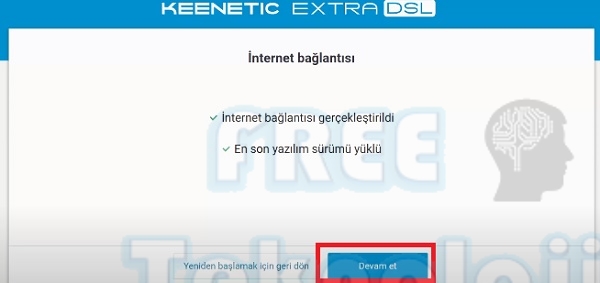
Aşağıdaki ekranda bir filtre seçebilir ya da Güvenlik yok seçeneğini seçerek Devam et butonuna basabilirsiniz.
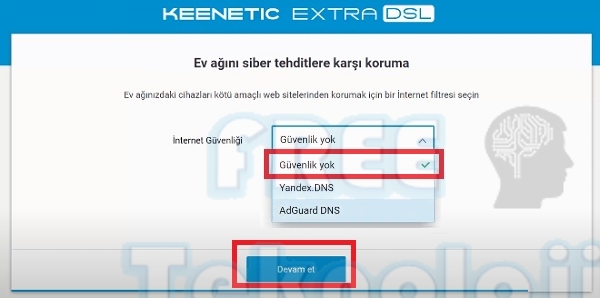
Keenetic Extra DSL AC1200 KABLOSUZ MODEM AYARLARI NASIL YAPILIR?
Bu ekranda yazımızın başında da belirttiğimiz gibi modem arkasında yer alan kablosuz ağ adı ve şifre standart olarak gelecektir. İsterseniz bu kablosuz ağ adı ve şifresiniz kullanabilirsiniz. Değiştirmek isterseniz Wifi bağlantı bilgileri bölümünde yer alan kalem butonuna tıklayınız.
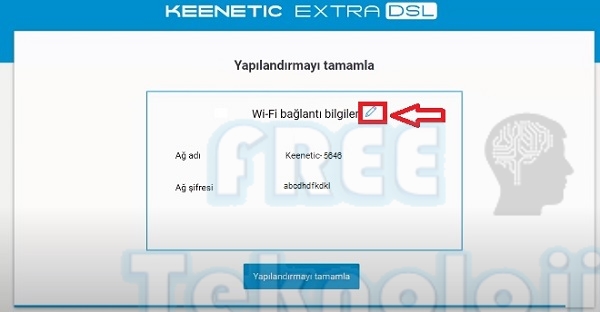
Karşınıza gelen Ağ adı bölümünde kablosuz ağlarda görmek istediğiniz bir isim belirleyiniz. Ağ şifresi bölümünde kablosuz ağ güvenliğiniz için en az 8 haneli, içerisinde harf ve rakamlardan oluşan bir şifre belirleyiniz. Kaydet butonuna basınız.

Eğer modeme kablosuz olarak bağlantı yaptı iseniz, kablosuz ağ adınızı değiştirdiğiniz için modem bağlantınız kesilecektir. Yukarıda belirlediğiniz kablosuz ağ adı ve şifre ile yeniden bağlantı kurarak internete çıkabilirsiniz.
Kablolu bağlantı ile kurulum adımlarını tamamladı iseniz yapılandırmayı tamamla butonuna basarak ayarlarınızı tamamlayınız.
Tebrikler Keenetic Extra DSL AC1200 modeminizin kablolu ve kablosuz ayarlarını tamamladınız. Web arayüz ekranlarını kapatarak internete girebilirsiniz.
